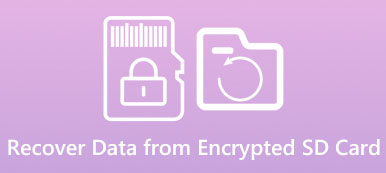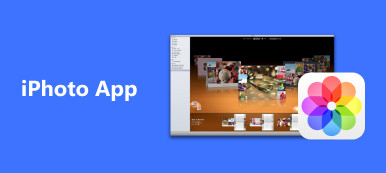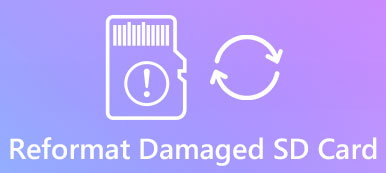如果您需要在Excel文件中保存一些重要的業務數據,則必須在其上添加密碼以防止其他人閱讀它。 但是,您可能會忘記密碼。 如何打開密碼保護的Excel文件?

每個硬幣都有兩面,Excel加密功能也是如此。 忘記密碼後,您將被鎖定在工作簿和數據之外。 幸運的是,有一些方法可以解密加密的Excel文件而無需密碼。 並幫助你 恢復數據,我們將在下面詳細介紹如何操作。
部分1:如何加密Excel文件
如前所述,Excel具有強大的加密功能,允許用戶使用密碼保護整個工作簿或單個工作表以獲得不同的權限。
方式1:如何加密Excel文件
加密Excel文件意味著密碼保護文件中的所有工作表。
步驟1:在Excel程序中打開要加密的Excel文件。
步驟2:轉到窗口頂部的“審閱”選項卡,然後單擊“更改”部分中的“保護工作簿”選項。
步驟3:在彈出對話框中,將密碼放在框中,然後單擊“確定”按鈕進行確認。
注意:在Excel 2010和早期版本中,彈出對話框上有兩個選項。 如果選擇“結構”,其他人將無法編輯,隱藏或查看隱藏的工作表,而無需輸入密碼; Windows選項用於防止其他人移動或更改工作簿窗口。
除了“審閱”選項卡,您還可以轉到“文件”>“信息”>“保護工作簿”>“使用密碼加密”來設置密碼。
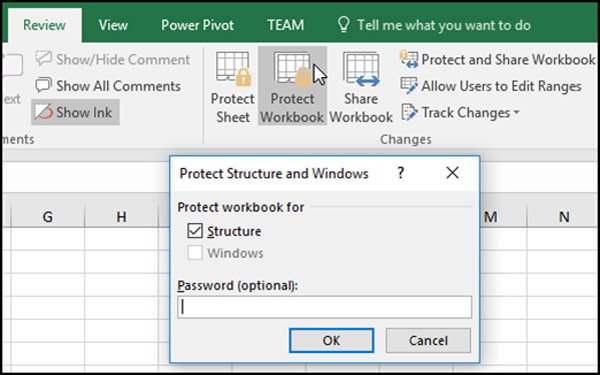
Mac用戶可以在此處找到不同的方法 在Mac上加密文件 包括Excel文件,Word文件等。
方式2:如何加密單個工作表
如果您只想隱藏單個工作表但不加密Excel文件,則可以單獨加密工作表。
步驟1:在Excel程序中打開Excel文件,找到底部的文件,選擇要保護的工作表,然後右鍵單擊它。 選擇菜單欄上的“設置單元格格式”以打開“保護工作表”對話框。
步驟2:在該字段中輸入密碼,並確保選中“保護工作表和鎖定單元格的內容”框。
步驟3:接下來,您可以通過取消選中列表中的選項來設置用戶權限。 最後,單擊確定進行確認。
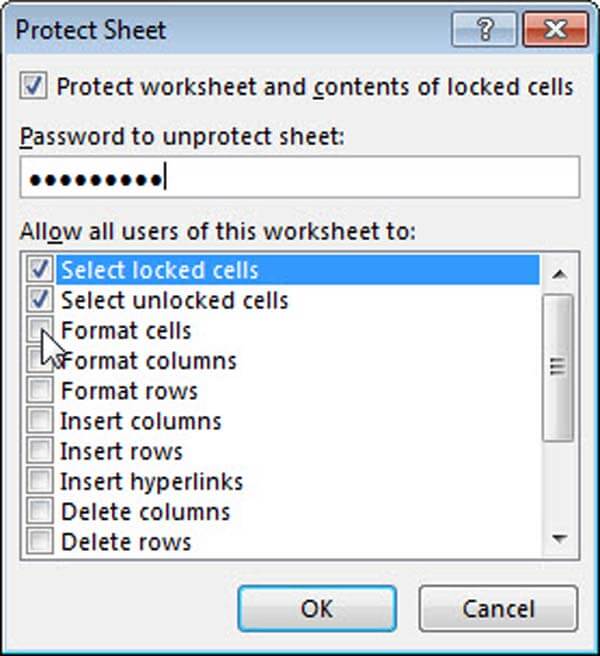
方式3:如何為不同的權限設置密碼
在最新版本的Excel中,Microsoft引入了與加密Excel文件相關的自定義選項,允許您為打開和修改設置不同的密碼。
步驟1:加載Excel文件進行加密後,轉到“文件”選項卡,然後選擇“另存為”選項。 單擊“另存為”對話框上的“工具”菜單,然後在下拉列表中選擇“常規選項”。
步驟2:接下來,將顯示“常規選項”對話框。 在“打開”字段中輸入密碼,然後在“修改”字段中輸入另一個密碼。
步驟3:單擊“確定”按鈕,然後單擊“保存”以使用具有不同權限的不同密碼的Excel文件進行加密。
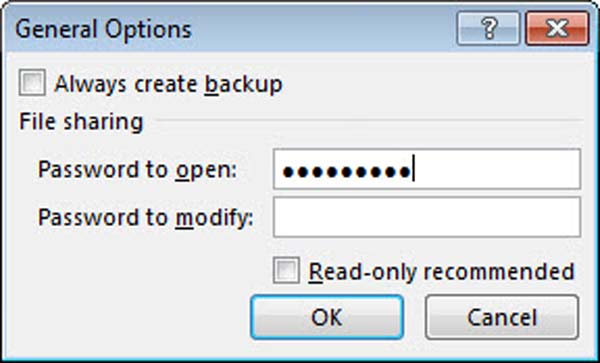
部分2:如何還原已刪除或丟失密碼保護的Excel文件
如您所見,加密Excel文件並不難。 取消加密Excel文件是另一回事。 如果忘記密碼,將無法再訪問Excel文件。 您可以嘗試一些數據恢復軟件,例如 Apeaksoft數據恢復 找回丟失的Excel文件,並嘗試使用第三方工具打開文件。 其主要功能包括:
- 還原Excel文件 只需單擊一下即可從內部和外部驅動器
- 適用於各種情況,如忘記密碼,意外刪除,病毒攻擊,系統崩潰或格式化。
- 支持各種數據類型和格式,包括XLSX,XLS等。
- 以原始格式和質量恢復Excel文件。
- 預覽所有Excel文件並決定恢復所有這些文件或特定項目。
- 更快,更輕,更安全。
- 兼容10 / 8.1 / 8 / 7 / Vista / XP。
如何恢復已刪除或丟失的受密碼保護的Excel文件
步驟1:掃描整個硬盤驅動器以查找Excel文件
在計算機上安裝Data Recovery並啟動它。 找到數據類型部分,然後勾選相應的複選框,選擇“文檔”。 然後轉到位置部分,然後選擇將加密的Excel文件保存到的位置。 單擊“掃描”按鈕後,數據恢復將立即起作用。
提示:如果您的Excel文件保存在外部驅動器上,請在恢復之前將其連接到PC。

步驟2:在恢復之前預覽Excel文件
掃描後進入結果窗口時,請從左側欄中轉到“文檔”選項卡,然後打開標題為XLSX和XLS的文件夾以查看所有可恢復的Excel文件。 另外,頂部功能區的“過濾器”功能可以快速找到Excel文件。 如果在標準掃描結果中找不到所需的文件,請單擊“深度掃描”按鈕以執行深度掃描。

步驟3: 保存恢復的Excel文件(s)
選擇所需的Excel文件或整個文件夾,然後單擊“恢復”按鈕開始恢復Excel文件。 現在,您已經找到丟失的excel文件並將其保存在計算機上。 嘗試運氣,看看是否可以找到加密的。

延伸閱讀: 如何恢復未保存的Excel文件
部分3:如何使用VBA代碼打開受密碼保護的Excel文件
VBA是Excel支持的程序語言。 您可以使用以下步驟嘗試使用VBA代碼解密Excel文件。
步驟1:從桌面運行Excel程序並打開加密的Excel文件。 然後按Alt + F11以打開宏編輯器。
步驟2:雙擊要在左側解鎖的工作表以打開聲明頁面。
步驟3:在聲明頁面中復制並粘貼下面的VBA代碼。
子密碼破解器 ()
'破壞工作表密碼保護。
Dim i As Integer,j As Integer,k As Integer
Dim l As Integer,m As Integer,n As Integer
Dim i1 As Integer,i2 As Integer,i3 As Integer
Dim i4 As Integer,i5 As Integer,i6 As Integer
在錯誤恢復下一頁
對於i = 65到66:對於j = 65到66:對於k = 65到66
對於l = 65到66:對於m = 65到66:對於i1 = 65到66
對於i2 = 65到66:對於i3 = 65到66:對於i4 = 65到66
對於i5 = 65到66:對於i6 = 65到66:對於n = 32到126
ActiveSheet.Unprotect Chr (i) & Chr (j) & Chr (k) & _
Chr (l) & Chr (m) & Chr (i1) & Chr (i2) & Chr (i3) & _
鉻 (i4) & 鉻 (i5) & 鉻 (i6) & 鉻 (n)
如果ActiveSheet.ProtectContents = False那麼
MsgBox "一個可用的密碼是 " & Chr (i) & Chr (j) & _
Chr (k) & Chr (l) & Chr (m) & Chr (i1) & Chr (i2) & _
Chr (i3) & Chr (i4) & Chr (i5) & Chr (i6) & Chr (n)
退出小組
如果結束
下一頁:下一頁:下一頁:下一頁:下一頁
下一頁:下一頁:下一頁:下一頁:下一頁
END SUB
步驟4:接下來,打開“運行”菜單,然後選擇“運行宏”以運行VBA代碼。 然後,您可以簡單地使用彈出對話框中顯示的可用密碼來解密Excel文件。
部分4:加密Excel文件的常見問題解答
Microsoft可以找回忘記的密碼嗎?
否,Microsoft無法檢索忘記的密碼。 因此,請確保您的密碼準確無誤。
加密Excel文件時密碼是否有限制?
密碼沒有長度,字符或數字的限制。 請注意,密碼區分大小寫。
帶密碼的Excel文件是否始終安全?
儘管您的Excel文件是加密的,但是仍然存在密碼掉入意外用戶手中的風險。
結論:
人和小企業依靠Excel來存儲和可視化敏感數據,部分原因是Excel提供了出色的加密功能。 但是,如果忘記密碼,那就很頭疼了。 在本教程中,我們已經告訴您如何加密Excel文件以及如何簡單地解密它。 我們希望我們的指南對您有所幫助。